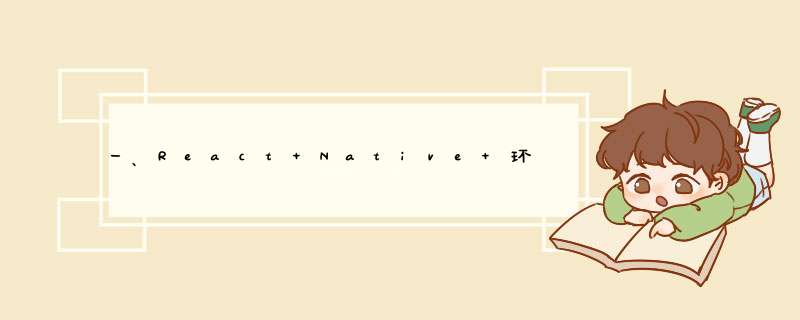
Brew配置镜像源https://segmentfault.com/a/1190000037670483
brew install node
brew install watchman
npm install -g yarn
参照Watchman 的安装说明来从源码来编译和安装 Watchman。
Watchman是由 Facebook 提供的监视文件系统变更的工具。安装此工具可以提高开发时的性能(metro 可以快速捕捉文件的变化从而实现实时刷新)。
Xcode#React Native 目前需要Xcode 12 或更高版本。你可以通过 App Store 或是到Apple 开发者官网上下载。这一步骤会同时安装 Xcode IDE、Xcode 的命令行工具和 iOS 模拟器。
Xcode 的命令行工具#启动 Xcode,并在Xcode | Preferences | Locations菜单中检查一下是否装有某个版本的Command Line Tools。Xcode 的命令行工具中包含一些必须的工具,比如git等。
安装模拟器只需打开 Xcode > Preferences… 菜单,然后选择 Components 选项,即可看到各种可供安装的不同的 iOS 版本的模拟器。
CocoaPods#CocoaPods是用 Ruby 编写的包管理器(可以理解为针对 iOS 的 npm)。从 0.60 版本开始 react native 的 iOS 版本需要使用 CocoaPods 来管理依赖。你可以使用下面的命令来安装 CocoaPods。CocoaPods的版本需要 1.10 以上。
sudo gem install cocoapods
或者可以使用 brew 来安装
brew install cocoapods
如果你之前全局安装过旧的
react-native-cli命令行工具,请使用npm uninstall -g react-native-cli卸载掉它以避免一些冲突。
npx react-native init AwesomeProject
CocalPods问题解决方案注意二:0.60 及以上版本的原生依赖是通过 CocoaPods 集成安装的。CocoaPods 的仓库在国内也很难访问。如果在 CocoaPods 的依赖安装步骤卡很久(命令行停在 Installing CocoaPods dependencies),请务必使用稳定的代理软件并确定其配置对命令行有效。
error Error: Failed to install CocoaPods dependencies for iOS project, which is required by this template.
Please try again manually: "cd ./AwesomeProject/ios && pod install".
执行 cd ./AwesomeProject/ios && pod install
如果遇到[!] Error installing fmt问题可以尝试多执行几次pod install来解决。
编译并运行 React Native 应用#**注意:**pod install命令会混用curl命令和git命令,建议单独为curl和git命令配置代理。
curl代理配置:https://zhuanlan.zhihu.com/p/58690128
git代理配置:https://blog.csdn.net/qq_29364417/article/details/85940097
在你的项目目录中运行yarn ios或者yarn react-native run-ios:
cd AwesomeProject
yarn ios
# 或者
yarn react-native run-ios
此命令会对项目的原生部分进行编译,同时在另外一个命令行中启动Metro服务对 js 代码进行实时打包处理(类似 webpack)。Metro服务也可以使用yarn start命令单独启动。
欢迎分享,转载请注明来源:内存溢出

 微信扫一扫
微信扫一扫
 支付宝扫一扫
支付宝扫一扫
评论列表(0条)